Evernoteで同期を失敗する場合はローカルの情報を全削除して再同期しよう
パソコン内とオンラインに2重にデータを保存することで、あらゆるデバイスから利用できる「Evernote」。しかし、たまにデータの調整がうまく行かず、同期自体が行えなくなることがある。対処法としては、ローカルのデータの全削除し、オンラインのデータを元に復元すればOKだ。
Evernoteのトラブルでよくあるのが、オンライン同期の失敗だ。ローカルとオンラインで大量のデータを同期しなければならないツールだけに、取り込んだデータのサイズが大きかったり、扱いにくい形式だったりするとエラーを出し、以後、同期が不調になるといったケースがある。
Evernoteで同期に失敗するようになったら、一度、ローカルのデータをすべて削除すればよい。すると、オンラインに保存してあるデータをローカルに再ダウンロードし、再び同期が行えるようになるぞ。
■ Evernoteのオンライン同期ができなくなった!
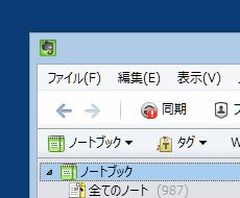
Evernoteで、突然ローカルの情報がオンラインに反映されなくなることがある。「同期」アイコンに赤いマークが付いて、クリックしてもデータがアップロードされない

デスクトップの右下にはポップアップで「ユーザー名またはパスワードが不正です」の表示。しかし、ユーザー名やパスワードを入力し直しても症状は改善しない
■ Evernoteのデータを全削除して同期し直す
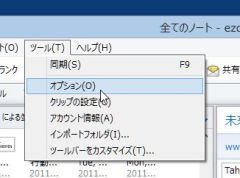
Evernoteのメニューバーの「ツール」から「オプション」をクリックしよう
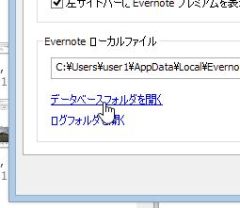
「全般」タブを開いて「データベースフォルダを開く」をクリックしよう
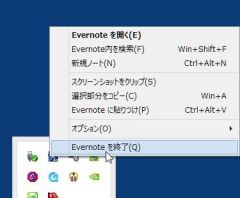
データベースフォルダが開いたら、一旦Evernoteを終了させよう。タスクトレイに常駐している。Evernoteアイコンを右クリックして「Evernoteを終了」をクリック
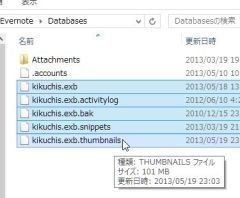
データベースフォルダの中にある「exb」が含まれているファイルをすべて除去しよう。削除してもいいが、再同期に失敗したときに元に戻せるように別のフォルダに保存するのをオススメする

Evernoteを起動すると、ノートがすべて消えてまっさらな初期状態になっている。「同期」をクリックしてパスワードを入力。オンラインのデータとの同期を始めよう
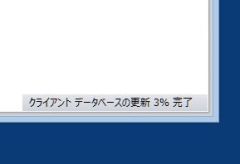
オンライン版Evernoteからデータのダウンロードが行われ、Evernote内にノートが復元される。これで再び同期を正しく行えるようになっているはずだ

 全世界1,000万以上ダウンロード超え!水分補給サポートアプリ最新作『Plant Nanny 2 - 植物ナニー2』が11/1より日本先行配信開始中
全世界1,000万以上ダウンロード超え!水分補給サポートアプリ最新作『Plant Nanny 2 - 植物ナニー2』が11/1より日本先行配信開始中 たこ焼きの洞窟にかき氷の山!散歩を習慣化する惑星探索ゲーム『Walkr』がアップデート配信&6/28までアイテムセール開始!
たこ焼きの洞窟にかき氷の山!散歩を習慣化する惑星探索ゲーム『Walkr』がアップデート配信&6/28までアイテムセール開始! 【まとめ】仮想通貨ビットコインで国内・海外問わず自由に決済や買い物ができる販売サイトを立ち上げる
【まとめ】仮想通貨ビットコインで国内・海外問わず自由に決済や買い物ができる販売サイトを立ち上げる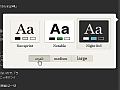 ウェブの余計な部分を切り捨ててEverNoteにクリップ「Clearly」
ウェブの余計な部分を切り捨ててEverNoteにクリップ「Clearly」 EverNoteの全データを手元に自動保存「Evernote Exporter」
EverNoteの全データを手元に自動保存「Evernote Exporter」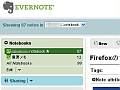 Googleリーダーに「Send To」を追加してEverNoteと連携する
Googleリーダーに「Send To」を追加してEverNoteと連携する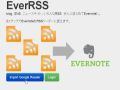 今ならGoogleリーダーから移行OK 新着記事を全部Evernoteに取り込めるサービス
今ならGoogleリーダーから移行OK 新着記事を全部Evernoteに取り込めるサービス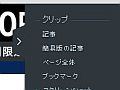 ウェブページの重要情報は「EvernoteWebClipper」で大事なトコだけしっかり保存
ウェブページの重要情報は「EvernoteWebClipper」で大事なトコだけしっかり保存 付箋紙をクラウド化!Evernoteの重要ノートをデスクトップにメモ書きとして常駐表示
付箋紙をクラウド化!Evernoteの重要ノートをデスクトップにメモ書きとして常駐表示
